Siempre es emocionante conseguir un nuevo iPhone. Pero si ya tienes un Apple Watch que quieres emparejar con el nuevo iPhone, tienes que seguir los pasos adecuados para asegurarte de no perder ningún dato. A continuación te explicamos cómo emparejar el Apple Watch con un nuevo iPhone.
Lo ideal es que tengas tanto el nuevo iPhone como el antiguo que estás actualizando. Si no los tienes, pasa a la sección «Qué hacer si no tienes tu antiguo iPhone» al final de este artículo.
Cómo emparejar un Apple Watch con un nuevo iPhone
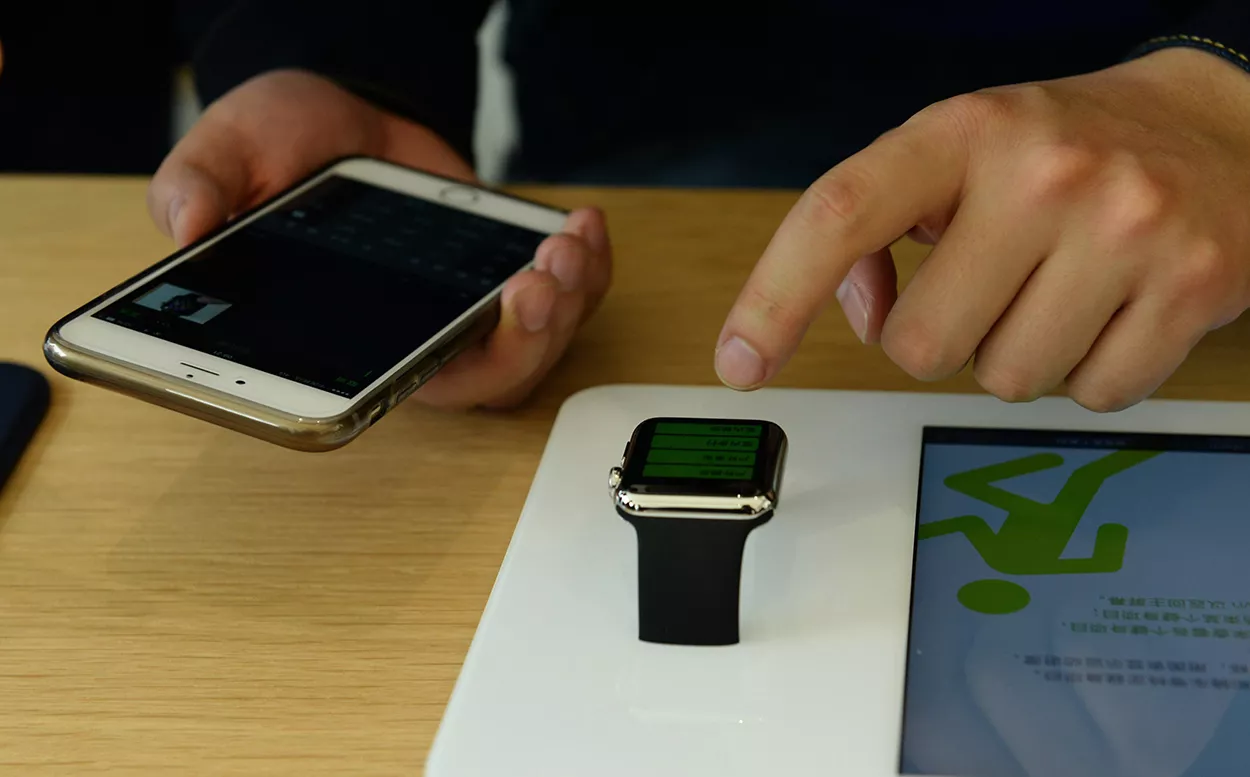
Comience con el viejo iPhone que está reemplazando. En ese teléfono, primero actualízalo a la última versión de iOS. Cuando eso esté completo, comprueba si tu Apple Watch necesita ser actualizado a la última versión de watchOS. Si es así, realice la actualización.
Esto puede parecer innecesario, pero no lo es. Su nuevo iPhone ejecutará el último sistema operativo, por lo que debe actualizar tanto el antiguo iPhone como el reloj para asegurarse de que todos los datos se transfieren correctamente y la configuración se realiza sin problemas.
Asegúrate de que tu antiguo iPhone está sincronizando los datos de Salud y Actividad de tu Apple Watch con iCloud. Esto es clave para transferir los datos a su nuevo iPhone.
Hazlo yendo a Ajustes > [tu nombre] > iCloud y asegúrate de que el control deslizante de Salud está activado/verde.
Haz una copia de seguridad de tu antiguo iPhone en un Mac o PC o haz una copia de seguridad de tu antiguo iPhone en iCloud, lo que prefieras.
Si utilizas un Mac o un PC, asegúrate de marcar la opción de cifrar la copia de seguridad. Si no lo haces, no se hará una copia de seguridad de tus datos de Salud y Actividad y no se transferirán a tu nuevo iPhone. No querrás perder todos esos datos.
Configura tu nuevo iPhone y elige restaurar la copia de seguridad que hiciste en el paso anterior.
Cuando el iPhone le pregunte si desea utilizar su Apple Watch, pulse Continuar.
Si no se le presenta esta opción, tendrá que desemparejar su Apple Watch de su antiguo iPhone, emparejarlo con su nuevo teléfono y, a continuación, restaurar los datos del Watch desde la copia de seguridad.
Pon el nuevo iPhone y tu Apple Watch cerca el uno del otro. En el iPhone, abra la aplicación Apple Watch.
- Si el iPhone le pide que confirme que desea utilizar el Watch, siga las instrucciones en pantalla.
- Si el iPhone le pide que empiece a emparejar el Watch, primero desvincule el antiguo y luego continúe.
Qué hacer si no tiene su antiguo iPhone
Si ya no tiene acceso a su antiguo iPhone, o si ya ha borrado el iPhone o lo ha restablecido a los ajustes de fábrica, su Apple Watch podría seguir emparejado con el antiguo iPhone. Para emparejar el Watch con su nuevo iPhone, siga estos pasos:
Borre su Apple Watch. En el reloj, vaya a Ajustes > General > Restablecer > Borrar todo el contenido y los ajustes. Siga las instrucciones en pantalla.
Configure su nuevo iPhone, si aún no lo ha hecho.
Empareje el reloj con su nuevo iPhone.
Restaurar el reloj desde una copia de seguridad cuando se le dé la opción. Si no tienes una copia de seguridad, tendrás que configurar el reloj como si fuera nuevo y perderás tus datos (a menos que hayas hecho una copia de seguridad en iCloud, claro. En ese caso, siempre que hayas iniciado sesión en la misma cuenta de iCloud que el antiguo iPhone, debería estar sincronizado).
Dependiendo de la cantidad de datos de iCloud que deban sincronizarse con tu nuevo iPhone y tu reloj, los datos podrían tardar horas o incluso días en aparecer.
Qué hacer si faltan sus datos de salud y actividad
Si ha configurado su Apple Watch con un nuevo iPhone, querrá estar seguro de que todos sus datos de salud y actividad están presentes. Después de todo, no quieres perder meses o incluso años de datos de salud y entrenamiento. Si sus datos de Salud y Actividad no están presentes, tiene algunas opciones.
Si haces una copia de seguridad de estos datos en iCloud
Asegúrate de que tu nuevo iPhone ha iniciado sesión en la cuenta de iCloud que utilizas en tu reloj y en tu antiguo iPhone. A continuación, asegúrate de que el control deslizante de Salud está activado/verde en Ajustes > [tu nombre] > iCloud. A continuación, conéctalo a la red Wi-Fi. Esto iniciará el proceso de sincronización de datos desde iCloud a tu teléfono. Dependiendo de la cantidad de datos, esto podría tardar minutos o días.
Si tiene una copia de seguridad de su antiguo iPhone
Intente restaurarla en el nuevo iPhone. Recuerda que la copia de seguridad tiene que estar encriptada o no incluirá los datos de Salud y Actividad. Si todavía tienes el iPhone antiguo, puedes hacer una nueva copia de seguridad y luego restaurar.
Si no hiciste una copia de seguridad de tus datos en iCloud o no tienes tu antiguo iPhone
Lamentablemente no podrás recuperar tus datos y tendrás que empezar desde cero.








